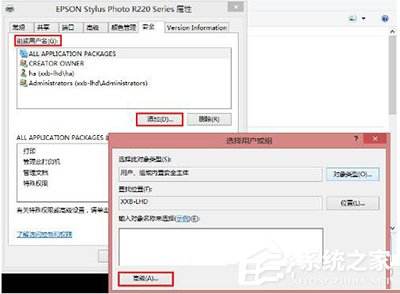爱普生r230打印机(爱普生R230打印机墨水灯亮问题)
爱普生R230打印机双闪是怎么回事?
爱普生230双闪,可以按以下操作来解决。解决步骤:
1:落入杂物:爱普生打印机开机双闪,通常是字车,在开机时,左移动至最左边自检的时候,有物体阻碍字车行走至最左边的规定自检位置上。落入杂物是原因之一,清理出杂物,重新启动即可。
2:字车移动轨道的润滑出现的阻滞过大,达到报警的数值引起。解决方法:清理并加注润滑油。
3:连续供墨管路在打印机内部过长,影响字车自检造成。解决办法:缩短输墨管在打印机内部保留的长度。
4:需要清零:爱普生230在使用一段时间后需要清零,建议联系该打印机的销售商或生产厂家进行维修。
5:打印机内部组件损坏导致打印机双灯齐闪。建议联系该打印机的销售商或生产厂家进行维修。
注意:打印机属于精密设备,并且内有高压,不是专业人员,请勿自行拆机修理。
同时闪,常规错误,属于机械原因。首先检查有无异物进入打印机,包括碎纸屑。
交替闪,部件寿命到期,需要使用软件清零。
爱普生R230打印机如何清零?为什么要清零?具体步骤是什么?
清零的方法如下。为什么要清零是你的选择,你为什么清零?清零对使用没有任何影响。
手工清零如果要进行彻底的软件清零,这步绝不可少,否则用软件清零时根本找不到打印机甚至会造成死机的情况。
首先你要下载一个对应型号的打印机清零软件,解压准备好放在电脑里,保证打印机联上电脑了。关掉打印机电源,再按好清除不放同时按下开机不放,再放下清除后连按五次后不放,再同时放下两个键,打印机动了,显示0了说明进入维修模式,再进行软件清零了。
爱普生R230黑白打印速度为15.8ppm,彩色打印速度为15.3 ppm。拥有自动和手动两种供纸方式,纸张容量为100张。内存为128K,接口方面采用的是USB2.0。
爱普生 R230打印机支持高质量照片喷打,采用爱普生研发的新工艺精准微压电喷头技术,支持分辨率高达优化5760×1440dpi高精度打印。
爱普生R230的外壳采用银色为主色调,灰色部分填充在机身两翼,线条流畅。体积为462×263×196mm,体重5.2kg,属于小巧型的办公设备,节省空间。

Epson R230打印机怎么设置打印照片
Epson R230彩色喷墨打印机能把照片打印出来,并且色彩不失真,那足以说明这台打印机的性能如何了得了。下面我就来 说说 用Epson R230打印机打印照片时的设置,以及在打印照片时需要注意的事项,分享给朋友们。
Epson R230打印机设置教程
第1步、连接
我们知道,在使用打印机前,要把打印机与电脑相连,才能让打印机工作。Epson R230打印机是通过USB数据线,与电脑相连的。要使其工作,我们还需要通过配套的电源线,给其供电,才能使其工作。其物理连接如下图所示
第2步、安装驱动
一般新的Epson R230打印机配套来的还有其驱动光盘,但本人入手的是台二手打印机,驱动光盘自然就没有了。我借助了驱动精灵这款软件,帮我下载和安装了Epson R230打印机的驱动程序,下图为Epson R230打印机的驱动光盘
第3步、检查喷墨头
1、我们在打印照片时,先检查一下打印机的喷墨头有无堵塞。如果打印机的喷墨头发生堵塞了,那打印出来的照片效果肯定会出现色差。所以,在进行打印前,一定要检查打印机喷墨头有无发生堵塞问题。我们打开“打印机和传真”窗口,在Epson R230打印机右键,在弹出的快捷菜单中选择“打印首选项”,如下图
2、选择“打印首选项”后,弹出“Epson R230首选项”对话框,我们选择“维护”选项,然后点选“喷嘴检查”,弹出“喷嘴检查”对话框,点击对话框下面的“打印”命令按钮,打印一张样张,检查打印机喷头有无发生堵塞,如下图
3、如喷头发生堵塞,即打印的样张发生了断线的情况,就需要点击“打印头清洗”命令按钮来清洗打印头,如下图
第4步、设置打印机
1、 以上步骤操作完成后,我们在打印照片前还需要对打印机进行必要的设置,才能打印色彩逼真的照片。Epson R230打印机给我们提供了5种打印方案,分别是“经济”、“文本”、“文本和图像”、“照片”、“优质照片”。因为我打印的是照片,所以我选择的“照片”方案。没有选择“优质照片”方案的原因,是因为我用的照片纸是普通照片纸,如果选择的是照片纸张是“爱普生照片质量喷墨纸”,建议采用这种打印方案,如下图
2、除了选择打印方案外,还需要进行以下必要设置才能进行普通照片纸的打印。在“打印纸选项”里,纸张“类型”选择“照片纸”,尺寸默认就行(一般为A4纸的大小),然后点击右下角的“高级”命令按钮,去掉“打印选项”里面的“高速”前的勾,然后再点此对话框下面的“确定”命令按钮即完成打印机的设置,如下图
3、按照以上的设置完打印机后, 其它 的选项可以保持默认选择,就可以打印出色彩艳丽的照片了。不妨你赶快来试试吧!
版权声明
本文内容均来源于互联网,版权归原作者所有。
如侵犯到您的权益,请及时通知我们,我们会及时处理。